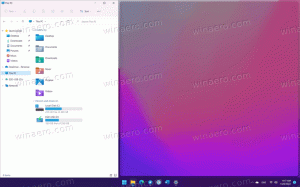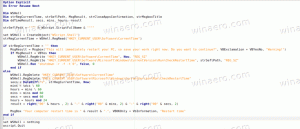Aktiver Microsoft Defender Antivirus-opdateringer over målte forbindelser
Sådan aktiveres eller deaktiveres Microsoft Defender Antivirus-opdateringer over målte forbindelser
Microsoft Defender (tidligere Windows Defender) Antivirus bruger definitioner af sikkerhedsintelligens til at opdage trusler. Windows 10 downloader automatisk den seneste intelligens, der er tilgængelig via Windows Update. Når du er på en målt forbindelse, tjekker Defender ikke efter signaturopdateringer for at gemme din båndbredde. Sådan ændrer du denne adfærd.
Når en forbindelse er indstillet som målt, det forhindrer de fleste opdateringer fra at blive downloadet og installeret. Det er indlysende, at enheden kan blive sårbar over for malware over tid. Desuden modtager operativsystemet ikke ydeevne- og funktionsforbedringer.
Windows Defender er standard antivirus-appen, der leveres med Windows 10. Tidligere versioner af Windows som Windows 8.1, Windows 8, Windows 7 og Vista havde det også, men det var tidligere mindre effektivt, da det kun scannede spyware og adware. I Windows 8 og Windows 10 er Defender baseret på Microsoft Security Essentials-appen, som giver bedre beskyttelse ved at tilføje fuld beskyttelse mod alle former for malware. Microsoft omdøber appen til Microsoft Defender.
Den seneste version af Windows 10 leveres med en ny app kaldet Windows Security. Applikationen, tidligere kendt som "Windows Defender Dashboard" og "Windows Defender Security Center", er blevet oprettet for at hjælpe brugeren med at kontrollere sine sikkerheds- og privatlivsindstillinger i en klar og brugbar måde. Det inkluderer alle indstillinger relateret til Windows Defender. Sikkerhedscenter-appen bliver gennemgået i indlægget Windows Defender Security Center i Windows 10 Creators Update.
Defender Signature Updates
Microsoft opdaterer løbende sikkerhedsintelligens i antimalware-produkter for at dække de seneste trusler og for konstant at justere detektionslogik, der forbedrer muligheden for Windows Defender Antivirus og andre Microsoft antimalware-løsninger til nøjagtigt at identificere trusler. Denne sikkerhedsintelligens arbejder direkte med skybaseret beskyttelse for at levere hurtig og kraftfuld AI-forbedret næste generations beskyttelse.
Defender-signaturopdateringer er knyttet til den indbyggede Windows Update-funktion. Når du har det handicappet, holdt pause med Fokus Assist, eller du er på en målt forbindelse, vil Microsoft Defender heller ikke modtage signaturopdateringer. I dette tilfælde kan du brug en række metoder til manuelt at opdatere Defender-signaturer:
- Manuel opdatering af definitioner til Windows Defender i Windows 10
- Planlæg Defender Signature-opdateringer i Windows 10
Starter dog i Windows 10 bygget 20175, implementerede Microsoft en ny gruppepolitik, der tillader aktivering af opdateringer til Microsoft Defender uden ekstra hacks. Sådan gør du.
For at aktivere Microsoft Defender Antivirus-opdateringer over målte forbindelser,
- Åbn PowerShell som administrator. Tip: Det kan du tilføj kontekstmenuen "Åbn PowerShell som administrator"..
- Indtast eller copy-paste følgende kommando:
Set-MpPreference -MeteredConnectionUpdates 1. - Funktionen er nu aktiveret. Brug kommandoen for at deaktivere Defender-signaturopdateringer over målte forbindelser (gendan standardindstillinger).
Set-MpPreference -MeteredConnectionUpdates 0. - Nu kan du lukke PowerShell-konsollen.
Du er færdig!
Aktiver eller deaktiver Microsoft Defender Antivirus-opdateringer over målte forbindelser i gruppepolitik
- Åbn den lokale gruppepolitik-editor app, eller start den for alle brugere undtagen administrator, eller for en bestemt bruger.
- Naviger til Computerkonfiguration\Administrative skabeloner\Windows Components\Microsoft Defender Antivirus\Security Intelligence Updates venstre.
- Find politikindstillingen til højre Tillader Microsoft Defender at opdatere og kommunikere over en målt forbindelse.
- Dobbeltklik på den og indstil politikken til Aktiveret.
- Indstilling af politikken til handicappet eller Ikke konfigureret vil deaktivere Defender Antivirus-opdateringerne over målte forbindelser.
Endelig kan du anvende en Registry tweak. Local Group Policy Editor-appen er kun tilgængelig i Windows 10 Pro, Enterprise eller Education udgaver, så Registry tweak-metoden er, hvad Windows 10 Home-brugere kan bruge.
Aktiver Microsoft Defender Antivirus-opdateringer over målte forbindelser med Registry Tweak
- Åben Registreringseditor.
- Gå til følgende registreringsdatabasenøgle:
HKEY_LOCAL_MACHINE\SOFTWARE\Policies\Microsoft\Windows Defender\Signature-opdateringer. Se hvordan man hopper til den ønskede registreringsnøgle med et enkelt klik. - Hvis du ikke har sådan en nøgle, så skal du bare oprette den.
- Her skal du oprette en ny 32-bit DWORD-værdi
Metered Connection Updates. Bemærk: Også selvom du er kører 64-bit Windows, skal du stadig bruge en 32-bit DWORD som værditype. - Indstil dens værdidata til 1 for at aktivere Microsoft Defender Antivirus-opdateringer over målte forbindelser.
- Genstart Windows 10 at anvende ændringen.
Du er færdig. Sæt Metered Connection Updates til 0 eller slet denne værdi for at gendanne standarder (deaktiver Microsoft Defender Antivirus-opdateringer over målte forbindelser).
For at spare tid kan du downloade følgende registreringsklare filer, der er klar til brug. Fortryd tweaken er inkluderet:
Download registreringsdatabasen filer
Tip: Hvis du ikke kan bruge Windows-sikkerhed og ønsker at slippe af med det, kan du finde følgende artikler nyttige:
- Skjul Windows-sikkerhedsbakkeikonet i Windows 10
- Sådan deaktiveres Windows Defender Security Center
Endelig vil du måske deaktiver Microsoft Defender antivirus-appen.
Relaterede artikler:
- Aktiver Scan netværksfiler med Windows Defender i Windows 10
- Skift Windows Defender Scheduled Scan Type
- Skift Windows Defender Max CPU-brug til scanning
- Aktiver eller deaktiver sabotagebeskyttelse i Windows 10
- Windows 10: Se sikkerhedsudbydere i Windows Security
- Aktiver Windows Security Bloker mistænkelig adfærd i Windows 10
- Se beskyttelseshistorikken for Windows Defender i Windows 10
- Aktiver Windows Defender Sandbox i Windows 10
- Planlæg scanning i Windows Defender i Windows 10
- Sådan aktiveres Windows Defender Application Guard i Windows 10
- Sådan tilføjer du undtagelser til Windows Defender i Windows 10
Tjek også disse indlæg:
- Sådan ser du anvendte gruppepolitikker i Windows 10
- Alle måder at åbne Local Group Policy Editor i Windows 10
- Anvend gruppepolitik på alle brugere undtagen administrator i Windows 10
- Anvend gruppepolitik på en bestemt bruger i Windows 10
- Nulstil alle lokale gruppepolitikindstillinger på én gang i Windows 10
- Aktiver Gpedit.msc (Group Policy) i Windows 10 Home